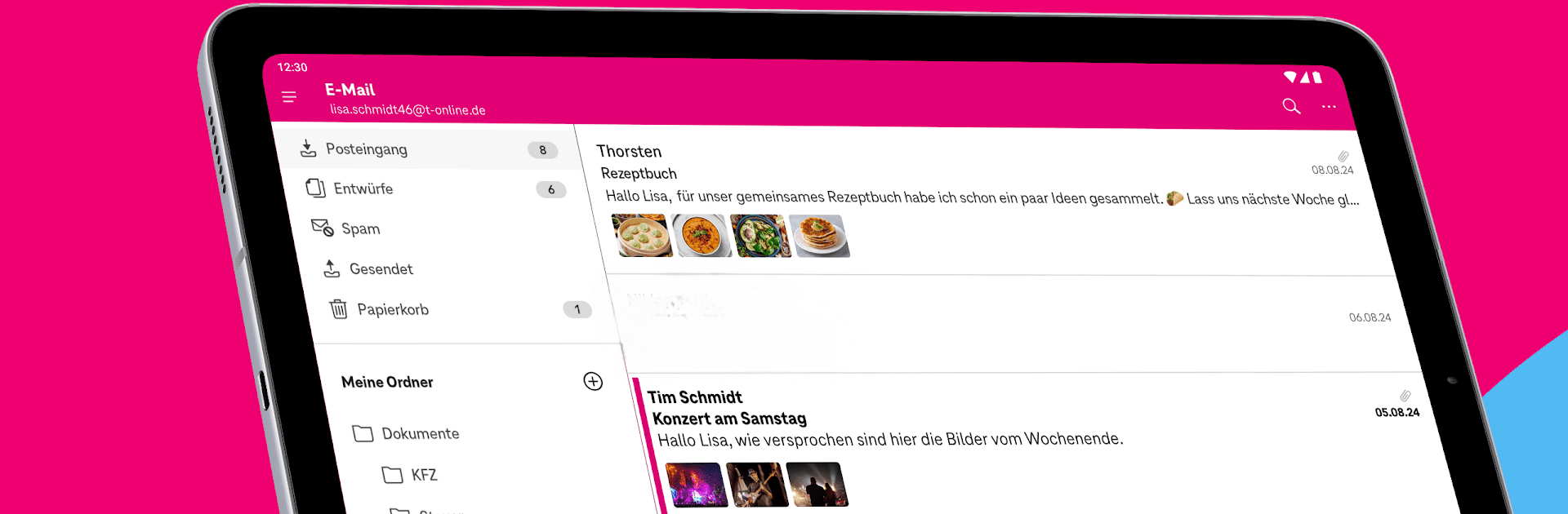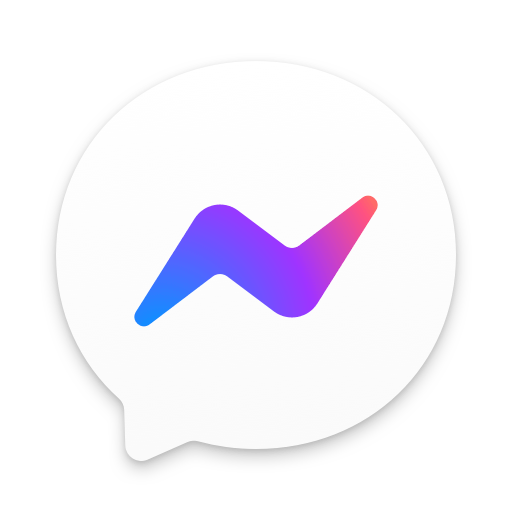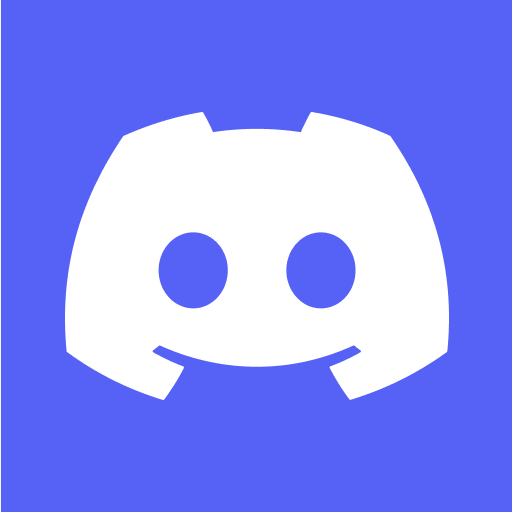Lass dich nicht länger von den Schwächen deines Handys ausbremsen. Verwende Telekom Mail – E-Mail App, eine Kommunikation-App entwickelt von Telekom Deutschland GmbH, auf deinem PC oder Mac mit BlueStacks und heb dein Nutzererlebnis auf eine ganz neue Stufe.
Über die App
Mit der Telekom Mail – E-Mail App von Telekom Deutschland GmbH hast du deine E-Mails immer griffbereit, egal ob zuhause oder unterwegs. Leicht zu bedienen und mit einer klaren Struktur, ermöglicht sie dir das schnelle Navigieren durch deine Nachrichten. Zudem sorgen hohe Sicherheitsstandards für ruhiges Surfen.
App-Features
-
Umfassende Kompatibilität
Verwalte mehrere Postfächer gleichzeitig – ohne Stress @t-online.de und @magenta.de! -
Echtzeit-Benachrichtigungen
Verpasst keine Nachricht mehr mit sofortigen Push-Benachrichtigungen. -
Zuverlässiger Schutz
Effektiver Spam- und Virenschutz sorgt dafür, dass nur die wichtigen E-Mails ins Postfach gelangen. -
Benutzerfreundliches Design
Modern und klar, einfach zu bedienen – ideal für Smartphones und Tablets. -
Vielseitige E-Mail-Funktionalität
Speichere und drucke E-Mails als PDF, versende große Anhänge, und rufe versehentlich gesendete E-Mails zurück.
Kombinieren mit BlueStacks für ein nahtloses Erlebnis auf deinem PC.
Wechsle zu BlueStacks und hol auf deinem PC oder Mac das Beste aus deinen Apps heraus.